Кожен користувач смартфона не застрахований від збоїв у роботі, а часом і від повної відмови системи. Найчастіше одним єдиним виходом залишається прошивка мобільного пристрою. Серед власників телефонів на базі ОС Android програма Odin вважається незамінним інструментом для прошивки пристрою. Користуватися ним досить просто, проте є свої нюанси у налаштуваннях програми.
Прошивка - ліки від усіх хвороб
Сучасний смартфон або планшет – потужний комп'ютер, що несе на борту багатоядерний процесор, прискорювач графіки, гігабайти оперативної та твердотільної пам'яті, а також різноманітні периферійні пристрої. Працює він під керуванням операційної системи (у нашому випадку – Android), а окремі підсистеми: радіомодуль, фотокамера, біометричні датчики – ще й під керуванням своїх мікропрограм.
Прошивка - спеціалізований дистрибутив, який містить у собі всі програмні компоненти, необхідні повноцінної роботи «гаджета». Прошити пристрій - це встановити цей дистрибутив у пам'ять пристрою. І основних причин для прошивки зазвичай всього дві - оновлення на нову версію або відновлення смартфона, що не працює. Після правильно проведеної прошивки ми отримуємо апарат у новому стані, як із магазину.
 Основні причини для прошивки - оновлення або відновлення смартфона, що не працює.
Основні причини для прошивки - оновлення або відновлення смартфона, що не працює. Flash-пам'ять смартфона, на яку записується прошивка та мікропрограми радіомодуля, розрахована на обмежену кількість циклів запису. Тому не варто прошиватися по кілька разів на день у пошуках ідеальної прошивки. Коли Flash-пам'ять не зможе записати - апарат доведеться викинути або розібрати на органи.
Види прошивок
Для смартфонів або планшетів Андроїд прошивки бувають декількох видів:
- OTA-прошивка, завантажується в апарат "по повітрю", через стільникові мережі 3G або Wi-Fi. Вона містить у собі оновлення окремих програм або новішу версію операційної системи Android. При правильному встановленні дані користувача, облікові записи та встановлені програми зберігаються. Така прошивка – найпростіший спосіб прошити смартфон, але й найнебезпечніший: нерідко в процесі цієї операції апарат стає «цеглою» – не реагує на клавіші, сенсор і нічого не відображає на екрані;
- прошивка у вигляді zip-архіву. Призначена для встановлення в апарат через Recovery - вбудований «прошивальник», потрапити в який можна, натиснувши при включенні певну комбінацію кнопок. Прошивка переписує системний розділ - встановлені програми та облікові записи видаляються;
- однофайлова прошивка для програми Odin. Містить у собі операційну систему з встановленими програмами. Як і в попередній версії, програми та облікові записи користувача видаляються;
- 5-файлова прошивка складається з операційної системи, службових мікропрограм та таблиць розділів внутрішньої пам'яті пристрою. Її установка видаляє з пам'яті телефону всі дані користувача, у тому числі й ті, що знаходилися на «внутрішній» карті пам'яті.
Попереджено - значить озброєний: готуємо телефон до прошивки
У процесі виробництва фірма-виробник може вносити зміни у конструкцію смартфона/планшета. Тому випущені в різні часи пристрої можуть відрізнятися апаратно, незважаючи на однаковий зовнішній вигляд, ім'я моделі та операційну систему. Перед прошивкою потрібно максимально точно ідентифікувати апаратну ревізію пристрою. Найчастіше це можна зробити, перевіривши серійний номер смартфона на спеціалізованих форумах. Наприклад, смартфон Samsung Galaxy Win (GT-85520) має дві апаратні ревізії і прошивки для них потрібні різні.
Перерахуємо критерії успішної прошивки смартфона:
- завантажена з мережі прошивка, що відповідає апаратній ревізії вашого пристрою;
- драйвери смартфона та сама програма Odin, завантажені з перевіреного джерела, в ідеалі – з офіційного сайту Samsung;
- акумулятор, заряджений щонайменше до 90%;
- надійний перевірений кабель для підключення до комп'ютера;
- комп'ютер, максимально очищений від фонових процесів та програм, в ідеалі - містить лише операційну систему та програму Odin.
Готуємо операційну систему
Отже, телефон заряджений до максимуму, знайдено надійний товстий USB-кабель, з комп'ютера вивантажено ігри та закрито тисячу вкладок у браузері. Залишилося зробити останні підготовчі кроки перед процесом прошивки:

Пам'ятайте, що кидок напруги в мережі, висмикнутий мережевий шнур комп'ютера або відключення електрики призведуть до аварійного завершення прошивки, а пристрій стане непрацездатним - цеглою. Тому підключіть стаціонарний комп'ютер через джерело безперебійного живлення (ДБЖ), а у ноутбука зарядіть батарею.
Як прошити пристрій на Android
Робота з однофайловою та 5-файловою прошивками відрізняється незначно.Програма має кілька кнопок для вибору відповідного файлу прошивки:
- BL - bootloader (завантажувач) - вантажимо файл виду APBOOT_xxxxx.tar.md5 (буде присутній тільки в 5-файловій прошивці);
- AP або PDA, залежно від версії Odin – основний файл прошивки CODE_xxxxx.tar.md5 (у разі однофайлової – єдиний);
- CP або PHONE – файл радіомодуля телефону MODEM_xxxxx.tar.md5;
- CSC - файл виду CSC_xxxxx.tar.md5;
- PIT - файл PIT, йде у складі лише сервісних 5-файлових прошивок. При виборі програми відкриваються додаткові параметри розбивки внутрішньої пам'яті пристрою. Прошивка з цим файлом видалить ВСІ ДАНІ на пристрої, а при невдалому завершенні з ймовірністю 99% вийде "цегла".
Установка однофайлової заводської прошивки

Установка 5-файлової сервісної прошивки

Якщо запис прошивки пройде успішно, програма напише PASS у лівому верхньому куті вікна та перезавантажить смартфон.
Увімкніть режим Re-Partition тільки у разі серйозних проблем із пристроєм: не завантажується, висне на заставці, є помилки у внутрішній пам'яті – файли не відкриваються або відкриваються з помилками. Більшість загиблих при прошивці апаратів прошивалася саме 5-файловою сервісною прошивкою та неприємності траплялися під час перерозмітки внутрішньої пам'яті. Прошивка ядра операційної системи Android та файлів Recovery
Після цього:
- Натискаємо у вікні програми кнопку AP або PDA, у вікні вибираємо файл *.img.
- Натискаємо кнопку Start.
Якщо у вашого пристрою версія Android 5 або вище, перед прошивкою потрібно провести кілька маніпуляцій із самим смартфоном:

Завантаження кастомної прошивки
Установка кастомних прошивок через Odin – не найкращий метод. Найбезпечніший варіант – кастомна прошивка, зібрана для встановлення з рекавері. Ризики отримати «цеглу» значно нижчі, ніж при прошивці через Odin. Не чекайте від «кастомів» чудес, вони не зроблять ваш старенький апарат топовим. А щодо стабільності та енергоспоживання заводська прошивка завжди буде у лідерах.
Установка кастомної прошивки нічим не відрізняється від установки однофайлової заводської:
- Натискаємо у вікні програми кнопку AP або PDA, у вікні вибираємо файл виду *.img.
- У блоці опцій вмикаємо режим Auto Reboot.
- Натискаємо кнопку Start.
- При успішному запису прошивки програма напише PASS у лівому верхньому куті вікна та смартфон автоматично перезавантажиться.
Мій смартфон - «цегла»
Якщо прошивка завершилася помилками, програма повідомить про це, написавши Fail на червоному тлі. Але часто бувають ситуації, коли прошивка пройшла успішно, смартфон пішов у перезавантаження і вже не вийшов. Не панікуйте! Все найгірше вже сталося. Вийміть акумуляторну батарею з пристрою і дайте відлежати 20–30 хвилин. Потім поверніть батарею на місце. Комбінаціями кнопок спробуйте увійти до рекавері (Power + VolumeUp + Home) або аварійного режиму (Power + VolumeDown + Home).
Вийшло потрапити в рекавері – чудово! Виконуємо команду wipe data/factory reset та пробуємо перезавантажити смартфон. Якщо вдається увійти лише в аварійний режим, пробуємо прошити апарат 5-файловою сервісною прошивкою.Якщо ж не допомагає і вона – смартфону пряма дорога до сервісного центру. Відновити його програмними методами не вийде.
Відео: відновлення смартфона після прошивки
У цій невеликій статті ми розглянули плюси та мінуси прошивки програмою Odin, оцінили ризики та дізналися, що робити, якщо ситуація розвинулася нештатно. Не забувайте, що програма призначена для сервісних центрів, а не для користувачів смартфонів і дозволяє не тільки повернути до життя забарахлий апарат, а й парою натискань клавіш відправити смартфон або планшет до цифрового раю, що працював до цього.
Перед тим, як прошити samsung через Odin, необхідно дотримуватися деяких суворих правил, інакше можете отримати чудовий інструмент для горіхів, бо на інше він вже не згодиться! Виключити подібні помилки допоможе наша інструкція.
Перед прошивкою радимо робити Backup (резервне копіювання інформації на телефоні). Є кілька програм: для старих пристроїв до версії android 4.3 та для версії android 4.3 і вище. Можете спробувати також, але для нього потрібні.
Прошивка через Odin головні правила
Необхідно знати, що ніколи не слід прошивати Samsung через програми Kies або Smart Switch, причина ось у чому:

- Не повністю завантажені прошивки із сервера компанії Samsung.
- Неякісні прошивні файли Android, завдяки чому пристрій регулярно перезапускається (не видаляється розділ /data).
- Прошивати смартфон виключно програмою Odin
- Прошивати обов'язково із зарядом акумулятора не менше 50% та стабільним електроживленням на ПК.
- Не смикати USB кабель під час прошивки смартфона.
- Потрібен фірмовий та неушкоджений USB провід.
- Важливо користуватися тільки оригінальним проводом USB, що йде в комплектації з пристроєм. Використовуючи неякісні дроти, ви ризикуєте перетворити свій смартфон на цеглу.
- Шлях до прошивки повинен бути без російських літер (C: папка – не вірно, C: або С: samsung – вірно).
Як прошити через Odin підготовка смартфона
- Завантажте собі на ПК офіційний прошивний файл Samsung.
- Встановіть драйвер.
- Завантажте та розархівуйте.
- Підготуйте оригінальний провід USB.
- Зайдіть в налаштування - "Параметри розробника", "Увімкніть налагодження по USB", для нових пристроїв також знадобиться "Розблокування OEM" і відключити "Видалене керування", схему дивіться в самому низу на останній картинці.
Джерела де завантажити прошивки
Як використовувати цей софт:
Наприклад, ви підшукуєте прошивку на смартфон S7 Edge SM - G935F.
Запустіть Firmware Linker.
Наберіть у програмі назву групи, до якої належить ваш пристрій (EK, GT, SC, SCH, SGH, SHV, SHW, SM, SPH, YP) та натисніть " Enter".
Надрукуйте модель, наприклад (G935F) – натисніть "Enter".
Вас перенаправлять на веб-сайт прошивок Samsung.
Перехід смартфона Samsung у режим прошивки
Коли завантажте та встановіть драйвера та прошивку, переключіть смартфон у режим прошивки (bootloader або завантаження):

Відключаємо пристрій і тиснемо кнопки " Гучність Вниз" + "Центральна кнопка" + "Кнопка увімкнення".

Висвітиться подібне меню, відпустіть усі кнопки та затисніть " Гучність вгору".

Переводимо смартфон у режим " Download". Відключаємо свій пристрій і тиснемо кнопки" Гучність вниз" + "Кнопка увімкнення".
Відобразиться такий напис:

Якщо вийти в режим " Download":
- Завантажте програму ADB RUN.
- Активуйте налагодження USB.
- Приєднайте смартфон Android до комп'ютера.
Відкрийте програму Adb Run та увійдіть у меню:

"Reboot Device" - "Reboot Download".
Підключіть Android до ПК і зачекайте на встановлення драйверів.
Увійдіть у програму Odin, нагорі зліва висвітиться повідомлення, при підключенні смартфона:

Завантажуємо прошивні файли у програму Odin. Після цього, почнемо процес прошивання, точніше правильно налаштуємо, щоби все запрацювало.
Однофайлова та багатофайлова прошивка
Прошивка за допомогою Odin буває однофайловою та багатофайловою:
Однофайлові – знаходиться єдиний прошивний файл.
Багатофайлові - мають у своєму розпорядженні кілька прошивочних файлів.
Прошивки мають розширення (*.tar або *.tar.md5).
Однофайлова прошивка:

Завантажуємо файл у поле AP чи PDA (для завантаження натисніть кнопку AP чи PDA).
Багатофайлова прошивка:

Виберіть файли прошивки та вставте їх у відповідні поля:
- PIT (якщо є) у рядку PIT (натисніть кнопку PIT)
- APBOOT_*****.tar.md5 у рядку BL або Bootloader (натисніть кнопку Bootloader)
- CODE_*****.tar.md5 у рядку AP або PDA (натисніть на кнопку)
- MODEM_*****.tar.md5 у рядку CP або PHONE (натисніть на кнопку)
- CSC_*****.tar.md5 у рядку CSC (натисніть на кнопку)

Більше нічого не чіпайте і не помічайте галочками поля в лівому кутку без потреби.

Коли виберіть файли, натисніть кнопку " START", потім почнеться процес прошивки інтервалом близько 2 - 5 хвилин. Наприкінці завантаження з'явиться повідомлення" PASS" або " RESETпотім можна від'єднувати Android від ПК.
Що робити якщо завис смартфон і не завантажується після прошивання?
При виникненні помилки або застою Samsung на вічному завантаженні, коли робилася прошивка через Odin, потрібно зробити скидання налаштувань (Hard Reset) або інакше іменований WIPEЯкщо ви надавали Root або встановили кастомну прошивку, вирубалася електрика, тоді вам знадобиться порада як відновити Samsung після невдалої прошивки.
Основні неприємності, що виникають на стадії прошивання:
- Odin не розпізнає пристрій
- Зависання на стадії завантаження
- Збій на стадії, коли робилася прошивка за допомогою Odin
- Раптовий урвище
- Збій на старті оновлення смартфона
Щоб розібратися в несправності програми Odin, вашого ПК та Samsung вам знадобиться цей посібник - Головні помилки на стадії прошивки Samsung.
Як прошивати ядра (boot.img, zImage), файли Recovery чи модеми
Як прошити модем
Якщо потрібно прошити модем, значить файл модему завантажте в рядку CP (Phone) у програмі Odin і запустіть процес прошивки.
Як прошити ядро або Recovery
Прошивка за допомогою Odin сторонніх ядер або Recovery із встановленим Android 5.X.X і вище, потребує зміни деяких параметрів у налаштуваннях Android:
Активуйте "Налагодження USB" в тій же вкладці активуйте "Розблокування OEM"

Вимкніть " Віддалене управління Samsung. Прошити ядро, Kernelабо CWMозначає, що файл необхідно завантажити в поле AP або PDA, потім його прошити.
Ймовірні помилки на стадії встановлення Recovery
На випадок, якщо після прошивання кастомного Recavery, воно залишилося звичайним заводським, тоді дивіться, що можна зробити:
- Заберіть позначку у полі Auto Rebootу програмі Odin.
- Спробуйте знову прошити кастомне Recovery.
- Вимкнути Android пристрій.
- Увімкніть режим Recovery (якщо смартфон став вантажитися у звичайному режимі повторіть процес кілька разів).
- Скористайтеся патчем (root права).
Прошивати Samsung дуже легко, але не знаючи певних правил, можна отримати відмінний смартфон-орехокол! Щоб цього уникнути, присвячена дана стаття.
Де завантажити Odin?
Завантажити новітні версії програми прошивальника Odin можна на спеціальній сторінці сайту - Завантажити Odin
Odin прошивка samsung - Правила
Перше правилощо Ви повинні знати, що категорично не рекомендується прошивати програмою Kies і ось чому:

- Не повністю завантажені прошивки із сервера Samsung.
- Не якісна прошивка смартфона, внаслідок чого смартфон постійно перезавантажується (не стирається розділ /data).
Друге правилощо Ви повинні знати, прошивати лише програмою Odin
Третє правило, прошивати тільки із зарядженою батареєю на смартфоні та безперебійним живленням на комп'ютері.
Четверте правило, не висмикувати USB шнур під час прошивки Android.
П'яте правило, USB шнур повинен бути оригінальним і не пошкодженим. Останнім часом дуже актуально використовувати саме той USB шнур, який йшов у комплекті з телефоном, тому що при використанні не оригінальних можна не прошити, або зламати пристрій!
Шосте правилошлях до прошивки не повинен містити російськомовні папки (C: папка не правильно, C: або С: samsung - правильно).
Прошивки бувають
Однофайлові- Складаються з одного файлу прошивки
Двох-Трьох-Чотирьох-П'яти-файлові(багатофайлові) - складаються більш ніж з одного файлу
Прошивки мають розширення *.tar або *.tar.md5
Підготовка до прошивки
1. Завантажте офіційну прошивку
Де завантажити Прошивку
Або скористайтеся спеціальною утилітою, яка швидко завантажує прошивку Samsung на комп'ютер-інструкція Samfirm.
Прошивки SER - Росія та СНД
Прошивки SEK - Україна та СНД
Інші регіони - CSC(Клікніть по спойлеру)
Інші регіони - CSC >>>
Албанія:
ALB
Алжир:
ALG
ALR
Аргентина:
ANC
ARO
CTI
UFN
PSN
Аруба:
ARU
Австралія:
OPP
OPS
VAU
XSA
TEL
HUT
Австрія:
AOM
DRE
MAX
MOB
MOK
ONE
TRG
ATO
Балтика:
SEB
Білорусь:
MTB
VEL
Бельгія:
BAE
BSE
PRO
XEB
Боснія-Герцеговина:
BHO
BHT
TEB
Бразилія:
BTA
BTM
TMR
ZTA
ZVV
ZTO
ZTM
Болгарія:
CMF
GBL
MTE
MTL
OMX
PLX
VVT
Канада:
RGS
BMC
TLS
Чилі:
CHB
CHE
CHL
CHT
Китай:
CUH
INT
TEC
TIY
CMC
CHN
M00
Колумбія:
COB
COL
COM
COO
Кіпр:
CYV
Єгипет:
EGY
Фінляндія:
ELS
SAU
NEE
Франція:
OFR
AUC
BOG
COR
DIX
FTM
NRJ
ORC
ORF
SFR
UNI
VGF
XEF
Німеччина:
DBT
DTM
DUT
EPL
MAN
MBC
VD2
VIA
XEG
Греція:
AOC
COS
EUR
GER
TGR
VGR
CYO
Румунія:
PAN
VDH
WST
TMO
XEH
TMH
Індія:
HFC
HYA
INA
IND
INU
IMS
REL
TAT
INS
Ізраїль:
CEL
PCL
PTR
Італія:
GOM
HUI
ITV
OMN
TIM
VOM
WIN
XET
FWB
Казагстан:
EST
KCL
KMB
KZK
SKZ
Корея:
SKT
KOR
Монголія:
MPC
Недирладні:
BEN
MMO
ONL
QIC
TFT
TNL
VDF
VDP
XEN
KPN
Нова Зеландія:
VNZ
TNZ
NZC
Норвегія:
TEN
NEE
Пакистан:
WDC
PAK
Польща:
ERA
IDE
PLS
PRT
XEO
Румунія:
CNX
HAT
ORO
COA
Росія:
AZC
BLN
EMT
ERS
GEO
MTV
SER
SNT
Сінгапур:
BGD
XSO
XSP
Словенія:
MOT
SIM
Словаччина:
GTL
IRD
TMS
ORS
Південна Африка:
XFA
XFC
XFM
XFV
XFE
Іспанія:
AMN
EUS
FOP
XEC
ATL
Швеція:
BAU
BCN
BME
BSG
BTH
COV
HTS
SEN
TET
TLA
XEE
VDS
TNO
Швейцарія:
AUT
ORG
MOZ
SUN
SWC
Тайвань:
TWM
BRI
TCC
TCI
CWT
Тайланд:
CAT
THE
THL
THO
THS
Танзанія:
SOL
Туніс:
ABS
RNG
Туреччина:
BAS
KVK
TUR
TLP
TRC
Україна:
KVR
SEK
UMC
ПАР:
MID
ARB
XSG
AFR
ITO
Великобританія:
BTC
O2I
O2U
ORA
TMU
TSC
VOD
XEU
VIR
H3G
CPW
США:
AWS
DOB
TMB
CLW
Узбекистан:
UZB
Вінісуела:
VMT
В'єтнам:
XXV
PHU
XEV
DNA
FPT
SPT
TLC
VTC
VTL
Спрощений спосіб знаходження прошивок
або, якщо ви не вмієте шукати прошивку вже на представлених сайтах. Скачайте консольну програму - Samsung Firmware Linker. Як користуватись програмою?
Наприклад, якщо ви шукаєте прошивку на смартфон GT I9500 (Samsung Galaxy S5)
1. Запустити програму Samsung Firmware Linker
2. Вибрати до якої групи належить ваш смартфон або планшет ( EK, GT, SC, SCH, SGH, SHV, SHW, SM, SPH, YP) та натиснути Enter
3. Написати модель та натиснути Enter
4. Вас переадресує на сторінку з прошивками для Вашого пристрою
Тобто, якщо у вас смартфон Samsung Galaxy S5 GT I9500, пишемо GT, натискаємо Enter і пишемо I9500
Переведення в режим прошивки (bootloader)
При прошивці можлива втрата програм та їх даних (але не мелодій, картинок тощо, не стосується Recovery)1. Після встановлення драйверів і завантаження прошивки необхідно перевести Samsung в режим прошивки (bootloader або завантаження):
Для старих смартфонів це виглядає так (до середини 2011р.):
Вимикаємо смартфон/планшет і затискаємо кнопки Гучність вниз плюс кнопка Увімк./Вимк.

після чого з'явиться такий напис

Якщо не вдається перевести режим Download
Для нових смартфонів це виглядає так:
Вимикаємо смартфон/планшет та затискаємо кнопки Гучність Вниз + Центральна кнопка + кнопка Увімк./Вимк.

потрапляємо таке меню, відпускаємо кнопки і натискаємо кнопку Гучність Вгору

2. Приєднайте Android до ПК і зачекайте, поки встановиться драйвер.


3. Запустіть Odin, у лівому верхньому куті має з'явитися віконце, що пристрій підключено

4. Додаємо файли прошивки до програми Odin
Тепер переходимо до процесу прошивки, точніше як все правильно налаштувати, щоб працювало!
Прошивка. Якщо прошивка однофайлова
Вставляємо прошивку у полі PDA (натиснути на кнопку PDA)

Якщо прошивка Багатофайлова
Файл PIT(якщо є) у полі PIT (натиснути кнопку PIT)
Файл APBOOT_xxxxx.tar.md5в полі Bootloader (натиснути кнопку Bootloader)
Файл CODE_xxxxx.tar.md5в полі PDA (натиснути кнопку PDA)
Файл MODEM_xxxxx.tar.md5в полі PHONE (натиснути на кнопку Phone)
Файл CSC_xxxxx.tar.md5в полі CSC (натиснути на кнопку CSC)

нічого не змінюйте і не ставте галочок у лівому кутку (якщо цього не потрібно)

5. Після вибору файлів прошивки натисніть кнопку STARTі після чого почнеться прошивка Android яка триватиме від 2х до 5 хвилин. Після чого з'явиться повідомлення PASS або RESET, прошивка встановлена та смартфон перезавантажиться (можете відключити samsung від ПК).

На цьому прошивка закінчена. Вдало Вам прошитися!
Після прошивки Samsung не завантажується?
Якщо після прошивки Samsung у вас відбувається вічне завантаження, необхідно виконати скидання даних або так званий WIPE. , якщо ви виконували Root або встановлювали кастомну прошивку, вимкнули електрику або щось пішло не так - тоді вам потрібна стаття після
амсунг, важливо трохи ознайомитися із самим пристроєм. Так можна дізнатися деякі корисні речі, про які ви раніше навіть не підозрювали. Тому давайте проведемо невеликий екскурс у космічний світ пристроїв Samsung Galaxy – таких як n9005 Note, n900, S3, N7100 та інших.
Пристрої лінійки Galaxy - це дуже популярні, стильні та якісні гаджети
Ринок смартфонів компанії «Самсунг» сьогодні становить значну частку. Мобільний гігант у сучасному світі є найбільшим конкурентом для іншої популярної компанії, про яку знають навіть діти – Apple. І це невипадково, адже Samsung представляє публіці велику кількість різноманітних пристроїв у всіх можливих цінових категоріях. Це, в принципі, і дає компанії певну перевагу - доступність пристроїв для всіх верств населення. Якщо людина не може собі дозволити смартфон за 20000 рублів, але вона потребує сучасних функцій, то якусь їх частину можуть надати бюджетні моделі. І Samsung у цьому плані досить-таки непогано справляється: апарати компанії в бюджетному ціновому сегменті у своєму арсеналі мають велику кількість необхідних функцій.
Найбільш популярні моделі серії Galaxy. Вони включають як преміальні смартфони S, S Edge, Note, так і більш доступні - A, Grand, Grand Prime та інші. Чим відрізняються ці пристрої один від одного?
Як вам відомо, Galaxy S і S Edge – це топові смартфони компанії, які щороку випускаються з новими характеристиками, функціями та фічами, отримуючи нову цифру в назві (остання версія серії – сьома). Note позиціонується, як планшетофон (досить популярне слово сьогодні), пристрій для бізнес-людей або креативних персон. Для тих, кому постійно потрібен великий екран і головна особливість цього апарату - перо S Pen, що дозволяє створювати швидкі нотатки, начерки та інші види рукописного введення прямо на екрані різних додатках.
Grand та Grand Prime позиціонуються у сегменті бюджетних смартфонів, як найбільш популярні. І це недарма: пристрої мають дві камери - фронтальну та основну, сенсорний екран, підтримку високошвидкісних мереж, вихід у глобальну мережу, можливість встановлення практично будь-яких програм (крім складних ігор та додатків) та їх використання.
Звичайно, вище були названі далеко не всі доступні мобільні пристрої компанії Samsung на сьогоднішній день.
Що потрібно знати перед тим, як прошити смартфон?

Отже, якщо ви зібралися зайнятися цією непростою справою, то поспішимо вас порадувати. Тому що прошити або перепрошити Samsung Galaxy (таких як n9005 Note, n900, S3, N7100 та інших) зможе будь-яка людина. Для цього потрібно просто ознайомитися з початковими даними, деякими особливостями і найголовніше - дотримуватися інструкцій.
Що вам може знадобитися перед тим, як розпочати виконання вашої місії?
- Сам пристрій Samsung із зарядженою батареєю (мінімум на 80 відсотків). Це необхідно для непередбаченої зупинки роботи пристрою та подальших збоїв програм.
- Оригінальний USB-кабель для підключення до комп'ютера. Шнур поставляється в комплекті, але якщо раптом у вас його немає, то можете скористатися існуючим. Однак варто пам'ятати, що такі дії виконуються на свій страх та ризик.
- Підключення до Інтернету з необмеженим трафіком. Потрібно це для того, щоб скачати прошивку, яка може важити більше одного гігабайта. В принципі можуть підійти і тарифи з обмеженим трафіком, якщо вам це не надасть якихось незручностей. Якщо ви невпевнені, який у вас тариф, обов'язково уточніть це питання у свого інтернет-провайдера.
- Бажання та терпіння, які стануть вашим вірним супутником. Можливо, з першого разу вам не вдасться прошити або перепрошити Samsung Galaxy. Не варто засмучуватися в такому разі. Краще постарайтеся уважно переглянути, чи всі ви правильно робили і чи могли ви припуститися де-небудь помилки.
Які є способи прошивки?
Прошити свій пристрій (Samsung Galaxy n9005 Note, n900, S3, N7100 та інші) ви можете як за допомогою офіційних інструментів компанії Samsung, так і за допомогою сторонніх утиліт. Давайте розглянемо кожне з цих значень, після чого перейдемо до їхніх інструкцій.
- Оновлення прошивки за допомогою офіційного програмного забезпечення. Зробити це можна з самого смартфона, без використання комп'ютера або за допомогою прямого підключення пристрою через порт USB. Це потрібно для тих, хто просто хоче оновити версію операційної системи – наприклад, з Android4 до Android 5.0.
- Прошивка або перепрошивка за допомогою інших інструментів. Найбільш популярним сервісом у цьому питанні є програма Odin. Вона легко встановлюється на комп'ютер або ноутбук та надається користувачам безкоштовно.
Офіційне оновлення прошивки
Без використання комп'ютера
- Отже, ви вирішили оновити версію операційної системи свого смартфона без жодних шнурів та інших пристроїв, а лише силами самого пристрою. Поїхали!
- Спочатку підключаємось до мережі Wi-Fi. Без цього йти далі немає сенсу. Якщо доступу до бездротових мереж немає, але є комп'ютер із виходом у глобальну мережу та шнур для USB, тоді переходимо до наступного абзацу під назвою «З використанням комп'ютера».
- Тепер переходимо в меню "Налаштування" і знаходимо пункт "Про пристрій". Тут нам потрібна буде вкладка під назвою «Оновлення ПЗ». Тиснемо кнопку оновити.
- Якщо ваш смартфон пише, що оновлення вже встановлені на ваш пристрій, значить доступних прошивок для вашого апарата немає. Тобто встановлена остання доступна версія операційної системи.
- В іншому випадку потрібно погодитись на завантаження оновлень та дочекатися його завершення. Після закінчення натискаємо на кнопку встановити. Після цього ваш Samsung Galaxy розпочне оновлення системи, під час якого пристроєм не можна користуватися. У жодному разі не вимикайте телефон, не намагайтеся перезавантажити його або витягнути батарейку - можна отримати цеглу, тобто повністю неробочий апарат.
- Тільки коли ви побачите звичний домашній екран та повідомлення про те, що ви успішно провели процедуру оновлення прошивки, можете користуватися пристроєм у звичайному режимі.

З використанням комп'ютера
- Для роботи обов'язково наявність доступу до Інтернету для комп'ютера або ноутбука. Інакше ви нічого не зможете вдіяти.
- Завантажуємо на ПК програмне забезпечення Smart Switch із офіційного сайту компанії (http://www.samsung.com/global/download/smartswitchwin/).
- Тепер підключаємо смартфон за допомогою USB-шнура до ПК та чекаємо, поки пристрій виявиться.
- Програма сама покаже доступність нової версії операційної системи для апарата в спеціальному маленькому вікні. При позитивному варіанті результату з'явиться кнопка «Оновити», на яку вам потрібно буде натиснути.
- Залишилося дочекатися закінчення завантаження та встановлення оновлень. Інсталяція може тривати тривалий час, тому наберіться терпіння.
- Як і в попередньому варіанті, не вимикайте пристрій, не виймайте шнур від комп'ютера. Забезпечте безперебійну роботу як ПК, так і телефону, щоб уникнути непередбачених поломок.
- Після успішного оновлення прошивки можна продовжити роботу зі смартфоном у звичайному режимі.
Що потрібно знати після перепрошивки?
Компанія Samsung у своєму офіційному мануалі (інструкції) щодо апгрейду операційної системи рекомендує після таких маніпуляцій зробити скидання даних. Інакше Samsung попереджає про можливі збої в роботі системи. Це необов'язково станеться з вашим гаджетом, але ви можете взяти до уваги при виявленні таких проблем у подальшій роботі з телефоном.
Однак варто пам'ятати про те, що перед скиданням важливо обов'язково зберегти всі дані: фотографії, контакти, відео, музику, документи. Зробити це можна вручну, простим перенесенням інформації на комп'ютер, або за допомогою утиліти Smart Switch, що дозволяє зробити резервне копіювання даних смартфона Samsung Galaxy n9005 Note, n900, S3, N7100 та інші.
Прошивка за допомогою сторонньої програми Odin
Для початку ознайомтеся з основними пунктами, які в жодному разі не можна порушувати. Ви попереджені про це кілька разів, щоб потім не хапалися за голову не казали собі: Що ж я наробив? Тому краще перестрахуватися та уважно дивитися, що необхідно виконати і що ви робите.
- Всі операції ви робите на свій страх і ризик. Це найважливіше правило, тому що після прошивки неофіційним способом ви позбавляєтеся гарантій Samsung.
- Не висмикувати шнур живлення комп'ютера або ноутбука, тобто забезпечити безумовну роботу ПК.
- Зарядити смартфон мінімум на 80-90 відсотків, щоб він не міг розрядитись під час оновлення.
- При підключенні до ПК використовуйте лише оригінальний шнур.
Попередня підготовка та налаштування служб
Як ви могли помітити, ці правила не відрізняються від вимог при оновленні офіційними засобами Samsung, тому вам буде нескладно їх дотримуватись. Тепер перейдемо до найголовнішого:
- Для початку завантажуємо утиліту Odin. Її можна взяти із сайту (http://androidpru/odin-firmware-samsung/).
- Тепер завантажте файл прошивки на ваш комп'ютер. Якщо не знаєте, де це зробити, то можете скористатися програмою Samsung Firmware Linker, яка дозволяє знайти та завантажити прошивку саме для вашого пристрою.
- Завантажте драйвер для вашого пристрою на комп'ютер. Це необхідно для правильного виявлення та конфігурації смартфона при підключенні до ПК. Можете користуватися ресурсом (http://androidp1.ru/drviver-for-android/).
- Обов'язково збережіть усі важливі дані з пристрою на будь-який інший носій. Тому що при перепрошивці можлива часткова або повна втрата інформації з гаджету.
- Підготовчі роботи на цьому закінчилися і ми з вами переходимо до основного процесу. Переводимо телефон у режим прошивки. Якщо ви не знаєте, як це зробити, то пробуємо такий варіант: вимкніть пристрій, затисніть кнопки зменшення гучності, центральну та блокування (вимикання) одночасно. При правильній роботі ви повинні вийти в спеціальне меню, де за допомогою клавіші гучності ви дасте згоду на запуск в режимі прошивки. Якщо ви не потрапили в таке меню, знайдіть цю інформацію конкретно для вашого пристрою.
- Якщо ви все вийшло, то можете підключити апарат до комп'ютера через USB. Зачекайте деякий час, доки встановлять потрібні драйвери.
- Після цього можна запустити програму Odin на комп'ютері. Зліва в кутку ви побачите, що гаджет підключений, отже, ми рухаємося далі.
- Тепер потрібно додати файли прошивки правильно. Якщо для однофайлових прошивок все гранично ясно (вставити прошивку в поле AP або PDA шляхом натискання на відповідну кнопку), то з багатофайловими доведеться повозитися трохи довше.

Багатофайлові прошивки
Давайте розберемося, які файли та в яке поле потрібно вставити:
- PIT вставляємо у полі PIT.
- tar.md5 - у BL або Bootloader.
- Файл CODE_xxxxx.tar.md5 – в AP або PDA.
- Файл MODEM_xxxxx.tar.md5 - у CP або PHONE.
- tar.md5 - у CSC.
Продовження
- Зверніть увагу, що ніяких галочок зліва ставити не треба, якщо сама прошивка не передбачає цього.
- Після правильного розміщення файлів прошивки натисніть кнопку START і дочекайтеся завершення роботи програми. Після закінчення зліва з'явиться слово RESET або PASS. Тепер пристрій перезавантажиться і знову буде готовий до роботи. Ви можете від'єднати смартфон від комп'ютера.
Висновок
Якщо після прошивки або перепрошивки вашого пристрою ви не можете включити його (так зване "вічне перезавантаження"), то спробуйте зробити скидання. Він також відомий під своєю іншою назвою - Wipe. Сподіваємося, що все ж таки у вас отримати зробити прошивку або перепрошивку смартфона Samsung Galaxy n9005 Note, n900, S3, N7100 та інші без будь-яких подій. Успіхів вам, дорогі читачі!
Перед тим, як прошити SAMSUNG GT-S5230, я трохи розповім про цей апарат. Мені зустрічалося лише три різновиди GT-S5230 – базова модель, GT-S5230W – з модулем WI-FI та GT-S5230 LaFleur (тут без коментарів).
Цей стільниковий телефон був випущений на ринок у ролі робочого конячка з бюджетним сенсорним дисплеєм. У своєму сегменті це один з найдешевших апаратів від корейців (SAMSUNG) і досить-таки популярний (досі він стоїть на вітринах у рітейлерів). З боку обивателя телефон дуже простий у користуванні, інтуїтивно зрозумілий, а в середньому вистачає на два дні інтенсивного користування.
При правильному і акуратному поводженні з цією моделлю йому зносу немає, але все ж таки рано чи пізно відмовить сенсорна панель у зв'язку з її дешивізною. Хоча заради справедливості, вона змінюється за п'ять хвилин і з цим завданням впоратися навіть дитина, все що потрібно викрутка типу «хрестик», «колупати» і прямі руки, що ростуть з потрібного місця. Якість зв'язку на гідному рівні.
При користуванні даними ап серйозних проблем не спостерігалося, тільки дуже дратував тихий динамік, не завжди було чути виклик, особливо коли телефон знаходився в кишені джинс. Одного разу відбулася програмна помилка (злетів BOOT) із-за чого апп перестав завантажуватися, але і це не стало серйозною проблемою. І так давайте вже почнемо.
УВАГА!!!Перед початком оновлення програмного забезпечення, рутування, скидання налаштувань та інших маніпуляцій зі своїм чи не дай боже чужим апаратом НАПОЛЕГЛИВО РЕКОМЕНДУЮ прочитати цей. Коротше, вас попередили і не говоріть потім, що ви це вперше чуєте.
Що потрібно, щоб прошити SAMSUNG GT-S5230
Природно, сам телефон
Тут найголовніше перевірити системний роз'єм, якщо він пошкоджений, або видніються сліди корозії (після потрапляння рідини - дуже частий випадок), або він просто брудний (спробувати почистити звичайною зубною щіткою), то швидше за все телефон не визначити комп'ютером і змінити не вийти. Якщо апп не подає ознак життя (не реагує на кнопку включення, не входить до boot режиму при зарядженій АКБ), то прошити такий телефон не варто і намагатися, тому що причина його не працездатності не в програмному забезпеченні.
Заряджена АКБ
АКБ при прошивці повинна бути заряджена хоча б на 50%, якщо в процесі батарея розрядитися, то можна вбити ап і без спеціального обладнання працездатність його не відновити.
Драйвера
Для того щоб телефон визначитися в ОС необхідно встановити New PC Studio. При інсталяції даного продукту встануть усі необхідні драйвера, а також за допомогою New PC Studio ви зможете зберегти всю необхідну інформацію з телефону на ПК і назад. Останню версію цього ПЗ ви можете безкоштовно скачати з офіційного сайту SAMSUNG. Або спробувати встановити цей.
Кабель
Необхідний кабель для зміни програмного забезпечення йде в комплекті з самим телефоном.

ПЗ для прошивки Samsung GT-S5230
Версія прошивальника: MultiLoader_v5.64_BCOM
Версії прошивок:
S523MREKE1_La_Fleur, S523MXEKE1_SER, S523WXEIL1
Версії прошивок, які у статті, крайні. Посилання на скачування архіву з прошивками та прошивальником знаходиться наприкінці посту.
Оновлення прошивки
Завантажуємо, абсолютно безкоштовно, з офіційного сайту компанії SAMSUNG програму під назвою New PC Studio. Вона нам потрібна для того, щоб встановити необхідні драйвера на комп'ютер – інакше телефон не визначитися і ми не зможемо його прошити. Також за допомогою цієї проги Ви зможете зробити резервні копії контактів, фотографій тощо.
![]()
1 крок:Запускаємо установку New PC Studio

2 крок:Запустився процес підготовки до встановлення

3 крок:Вибираємо необхідну мову зі списку та натискаємо кнопку «Далі»

4 крок:Приймаєте умови ліцензії та натискайте кнопку «Далі»

5 крок:Запустити процес установки

6 крок:Встановлення завершено. Натисніть кнопку «Завершити»

7 крок:Запущена програма.
Ось ми й установили потрібні нам драйвери. Можете спокійно закривати цю прогу. Вона нам більше не знадобиться. Якщо потрібно зберегти інфу з телефону, то розберіться як користуватися Samsung New PC Studio самостійно - це дуже просто. Спробуйте. Все інтуїтивно зрозуміло, інтерфейс дуже дружній, проблем не має виникнути.
Підготовка прошивальника та телефону до зміни ПЗ
Так як в даному прикладі я намагатимуся прошити Samsung GT-S5230 LaFleur, то і версію прошивки я використовуватиму відповідну, а саме S523MREKE1_La_Fleur (остання на момент написання статті). Приступимо до налаштування прошивальника.

1 крок:Запускаємо MultiLoader_v6.54_BCOM.exe

2 крок:Запущена програма MultiLoader_v6.54_BCOM.exe

3 крок:Натискаємо кнопку "Apps" і вибираємо файл apps_compressed.bin з папки з прошивкою S523MREKE1_La_Fleur

4 крок:Натискаємо кнопку «Rsrc1» та вибираємо файл Rsrc_S5230_Open_Europe_Slav_Red.rc1 з папки з прошивкою S523MREKE1_La_Fleur

5 крок:Натискаємо кнопку "Rsrc2" і вибираємо файл Rsrc2_S5230(Low)_SER.rc2 з папки з прошивкою S523MREKE1_La_Fleur

6 крок:Натискаємо кнопку Factory FS і вибираємо файл FactoryFs_S5230_Open_Europe_Slav_RED_SER.ffs з папки з прошивкою S523MREKE1_La_Fleur

7 крок:Ставимо галочку Full DownLoad і натискаємо кнопку Boot і вибираємо папку BOOTFILES з папки з прошивкою S523MREKE1_La_Fleur
8 крок:У панелі «Control» зверху вибираємо BRCM2133

9 крок:Тепер нам потрібно ввести телефон у режим DOWNLOAD. Для цього необхідно затиснути по черзі наступні кнопки - кнопка гучності вниз + кнопка назад (центральна) + кнопка включення

10 крок:Тепер можна підключити телефон кабелем до комп'ютера. Після цього DOWNLOADER визначить, який порт використовує апарат (у моєму випадку com297 ready). Далі натискаємо кнопку "Port Search" - визначитися і модель, підключена до ПК. Тепер можна натиснути кнопку "Download"

11 крок:Процес оновлення ПЗ SAMSUNG GT-S5230 La Fleur
Поділіться:
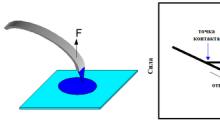


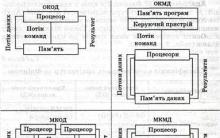
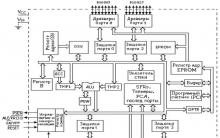
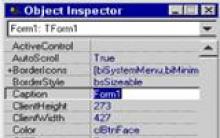




Як заробити на серфінгу та автосерфінгу?
Безкоштовна накрутка передплатників до групи
Як накрутити друзів у вконтакті
Як безкоштовно розкрутити групу вконтакті
Накрутка опитувань ВКонтакте: активна аудиторія для успішного розвитку